Thunderbird 1.5.0.10 et mise à jour des extensions
Laurent me signale que Thunderbird est passé en version 1.5.0.10 et en faisant les mises à jour des extensions, il a remarqué ce message d’erreur sur les Language Pack :
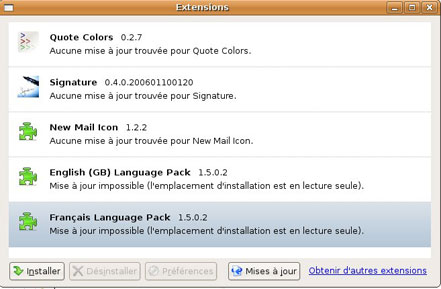
Les extensions se trouvent dans /usr/lib/mozilla-thunderbird/extensions/ qui appartient à root.
[Mise à jour] : Comme le signale Jean Baptiste dans les commentaires, cette erreur est normale. En effet, à la différence des autres extensions, les packs de langues s’installent et se mettent à jour via Synaptic.
Plugins et codecs multimédia
Aujourd’hui, Laurent (PRI) s’est chargé de déployer à nouveau Ubuntu en salle informatique à partir d’un poste client que j’avais configuré.
Voici le détails des réglages et des ajouts logiciels que j’ai effectué sur un poste avec Ubuntu 6.10 Edgy Eft fraîchement installé :
- Dans
Système > Préférences > Proxy réseaurenseigner les champs « Proxy HTTP » et « Port ». - Dans les préférences de Firefox cocher « Détection automatique des paramètres de proxy pour ce réseau ».
- Dans Synaptic, activer les dépôts Universe et Multiverse.
- Pour le plugin Java, installer le paquet j2re1.4-mozilla-plugin avec Synaptic.
- Le plugin Flash s’installe facilement via le menu
Applications > Ajouter/enlever. - Pour écouter des MP3, installer les paquets gstreamer0.10-plugins-bad, gstreamer0.10-plugins-ugly, gstreamer0.10-plugins-bad-multiverse et gstreamer0.10-plugins-multiverse avec Synaptic.
- Pour lire les formats vidéos propriétaires, télécharger le paquet w32codecs, puis double-cliquer dessus pour l’installer.
- Pour lire les vidéos en ligne avec Edgy Eft, Firefox utilise par défaut les plugins pour Totem. Il est préférable de les désactiver au profit de MPlayer qui est plus efficace dans ce rôle. Renommer le dossier totem en totem_backup avec la commande suivante :
sudo mv /usr/lib/totem /usr/lib/totem_backup
La désinstallation par Synaptic du paquet totem-mozilla impliquerait la suppression d’ubuntu-desktop, c’est pourquoi la méthode indiquée ici et trouvée sur les forum d’ubuntu-fr est préférable. Il ne reste plus qu’à installer le paquet mozilla-mplayer avec Synaptic. Pour information, les plugins s’installent dans
/usr/lib/mozilla/plugins. - Pour lire un DVD, installer le paquet libdvdread3 avec Synaptic puis installer le paquet libdvdcss2 avec la commande suivante :
sudo /usr/share/doc/libdvdread3/install-css.sh
- Pour utiliser les polices de caractères habituelles de Microsoft Office, installer le paquet msttcorefonts avec Synaptic. Reconstruire les fichiers de cache d’information de polices:
sudo fc-cache -f -v
VirtualBox, l’attrait de la nouveauté !
Il y a trois mois, Laurent, prof de Mathématiques, a installé Ubuntu sur son ordinateur personnel.
Ce week-end, il a rencontré quelques soucis lors de l’installation du logiciel de virtualisation VirtualBox d’Innotek :
Dans l’idée de pouvoir faire tourner certains logiciels particuliers n’existant que pour Windows, j’ai poursuivi mes tests. Je me sers déjà de Wine pour IE4linux par exemple et d’autres logiciels simples.
J’ai un peu laissé de côté vmware et je me suis intéressé à VirtualBox d’Innotek qui est passé en OpenSource et est devenu gratuit pour un usage particulier.
Mon propos n’est pas de vous faire un long descriptif de l’installation (vous en trouverez sur différents sites) mais plutôt de me servir de l’expérience rocambolesque que j’ai vécu avec cette installation et de ce qu’on peut finalement retenir dans l’usage d’Ubuntu.
Attiré par la nouveauté, je m’y suis lancé direct avec l’installation du deb fourni sur le site d’Innotek et je l’ai regretté deux minutes après car l’installation n’a pas fonctionnée et cela m’a complètement planté synaptic et cie.
Pour faire court, j’ai eu les mêmes problèmes que ceux décrits sur le forum d’Ubuntu-fr.
Grâce aux infos que j’ai pu trouver sur le forum et à une journée complète passée à tester les différentes solutions, les commandes que je ne connaissais pas, les remarques et les liens des uns et des autres, j’ai pu m’en sortir et retrouver toutes les fonctionnalités de Synaptic et une application VirtualBox qui fonctionne !
Les propos de Laurent m’inspirent quelques réflexions:
- Avec Ubuntu, il est souvent possible de se sortir d’une situation délicate sans passer par une réinstallation du système.
- Installer une application, sans passer par Synaptic et les dépôts officiels, peut engendrer des problèmes. En particulier si l’installation ne gère pas les dépendances entre paquets.
- Et la réciproque, en n’utilisant que les paquets officiels, Ubuntu est stable et alors même un utilisateur qui n’est pas expert peut utiliser Ubuntu sans soucis particuliers et à priori sans utiliser de lignes de commande…
- Il vaut mieux passer par la documentation et les forum avant d’installer une nouveauté pour profiter de l’expérience de ceux qui ont essuyé les plâtres (Merci à eux !)
- Les essais, c’est formateur !
Flash Player 9 version finale

La version finale de Flash Player 9 vient d’être installée sur l’ordinateur de la salle des profs.
Cette version corrige des problèmes de synchronisation audio/vidéo. La liste des améliorations est disponible sur cette page.
Pour installer cette version, il faut se rendre sur le site d’Adobe pour récupérer l’archive .tar.gz et la décompresser avec un double-clic. Ensuite, il est possible de lancer l’installateur ou bien déplacer manuellement les fichiers libflashplayer.so et flashplayer.xpt :
sudo mv ~/Desktop/install_flash_player_9_linux/libflashplayer.so /usr/lib/firefox/plugins/libflashplayer.so
sudo mv ~/Desktop/install_flash_player_9_linux/flashplayer.xpt /usr/lib/firefox/plugins/flashplayer.xpt
Pour tester le bon déroulement de cette installation, il suffit de se rendre sur cette page du site d’Adobe qui affichera la version du plugin: You have version 9,0,31,0 installed.
Correcteur orthographique
La fin du premier trimestre scolaire approche et pour les profs c’est le moment de remplir les bulletins des élèves. Les remarques sont saisies en ligne, avec un navigateur, dans l’environnement numérique de travail.
Firefox 2 intègre un correcteur orthographique, idéal pour assister la saisie des remarques. Par défaut, le correcteur orthographique est en anglais. Un clic droit sur un mot permet de modifier la langue et de choisir Français dans le menu contextuel.
Grâce à Firefox 2, on obtiendra donc facilement des remarques sans fautes d’orthographe de frappe.
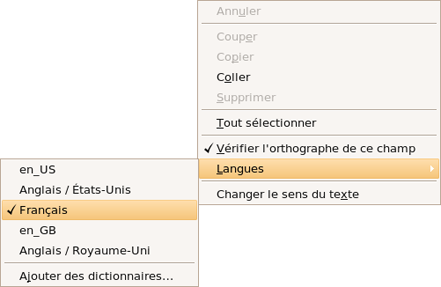
Flash Player 9 Beta 2

La deuxième version beta de Flash Player 9 vient d’être installée sur l’ordinateur de la salle des profs.
Cette version corrige des problèmes audio constatés avec la beta 1.
Pour installer cette version, qui est disponible depuis le 20 novembre 2006, il faut récupérer l’archive et la décompresser avec un double-clic. Ensuite, il faut déplacer le fichier libflashplayer.so
sudo mv ~/Desktop/flash-player-plugin-9.0.21.78/libflashplayer.so /usr/lib/firefox/plugins/libflashplayer.so
Pour tester le bon déroulement de cette installation, il suffit de se rendre sur cette page du site d’Adobe qui affichera la version du plugin: You have version 9,0,21,78 installed.
Firefox et OOo
Quels sont les logiciels utilisés dans la salle des profs ?
Les ordinateurs de la salle des profs servent principalement à remplir les tâches suivantes :
- utilisation avec un navigateur de l’environnement numérique de travail (ENT) pour la saisie des des notes des élèves, la communication interne au collège, la réservation d’une salle ou de matériel, le renseignement du cahier de texte, etc…
- accès à la messagerie académique avec un navigateur
- recherche d’informations sur le web et accès à diverses ressources en ligne
- bureautique: traitement de texte et tableur
Mozilla Firefox et la suite OpenOffice permettent de satisfaire l’ensemble des besoins logiciels pour un usage dans la salle des profs. Ubuntu inclut ces applications et pour les postes sous Windows, cela fait un moment déjà que Laurent (PRI) a installé ces logiciels.
Un élément clé dans l’adoption d’Ubuntu est le fait de disposer d’un environnement numérique de travail avec une utilisation en ligne. Si la gestion des notes des élèves s’effectuait avec un logiciel client pour Windows, cela aurait pu être un véritable frein à l’adoption d’Ubuntu. Les PC de la salle des profs sont des Pentiums III cadencés à 933 Mhz avec 256Mo de RAM et il est difficile d’imaginer une solution de virtualisation avec une configuration de ce type.
Flash Player 9 beta

La version beta de Flash Player 9.0 vient d’être installé sur l’ordinateur de la salle des profs. Adobe ne propose pas la version 8 de son player Flash pour Linux. La plupart des sites web qui utilisent la technologie Flash sont quand même visibles avec la version 7, mais pas tous.
Pour installer la version 9, qui est disponible depuis le 18 octobre 2006, il faut récupérer l’archive et la décompresser. Ensuite, il suffit de copier le fichier libflashplayer.so dans un dossier plugins qu’il faudra créer :
mkdir ~/.mozilla/plugins
cp ~/Desktop/flash-player-plugin-9.0.21.55/libflashplayer.so ~/.mozilla/plugins
Astuce: glisser-déposer le fichier dans la fenêtre du terminal pour obtenir directement son chemin.
Logiciels libres
Un logiciel libre peut être utilisé, copié, distribué et modifié librement. Ubuntu est un système d’exploitation libre.
Mon environnement informatique habituel est Mac OS X et j’ai d’ailleurs développé un logiciel libre pour cette plate-forme: SimpleTeX4ht est une interface graphique pour faciliter la conversion de fichiers LATEX en pages web. SimpleTeX4ht est distribué sous licence GNU GPL. Le développement de cette application m’a permis de me familiariser avec les commandes shell UNIX que l’on utilise ausi dans un terminal avec Ubuntu.
Utilisez-vous des logiciels libres ? Sûrement ! OpenOffice est un logiciel libre de bureautique, Firefox est un navigateur libre.
Pour terminer, voici un lien vers un annuaire de logiciels libres et gratuits pour l’enseignement: www.framasoft.net